
Obsah:
- Autor John Day [email protected].
- Public 2024-01-30 08:22.
- Naposledy změněno 2025-01-23 14:38.

Jmenuji se Umair Bin Asim. Jsem studentem globální perspektivy a dělám své úrovně O. Tento projekt je součástí osvětové kampaně, kterou v současné době vedu já a moji spolužáci. Uznáváme obezitu jako rostoucí problém po celém světě a povzbuzujeme lidi v boji proti obezitě, než povede k velké sociální katastrofě. Tento projekt je jednou z našich mnoha osvětových kampaní.
Kalkulačka BMI má lidem umožnit snadnější výpočet indexu tělesné hmotnosti a určení, zda jsou obézní. Kalkulačka, kterou jsme vytvořili, je stanovena ve standardech americké zdravotnické asociace. Účelem zveřejnění tohoto příspěvku je umožnit lidem nejen vytvořit kalkulačku, ale také umožnit lidem upravit své kalkulačky podle toho, jaký je jejich národní standard.
Krok 1: Vytvoření nového projektu Visual Studio


- otevřené vizuální studio
- klikněte na nový projekt
- vyberte formulář pro vdovy
- přejmenujte projekt na „kalkulačku BMI“
- uložte projekt a zapamatujte si umístění (uložil jsem ho na samostatný disk)
Krok 2: Dvě sekce

tam dvě části v oknech aplikace Visual studio tvoří aplikaci
1) Form1.vb [Design]
zde vytvoříte GUI
2) Form1.vb
zde píšete své programování
karty můžete vybrat jejich výběrem
Krok 3: Navrhněte rozhraní (štítky a textová pole)


v tomto kroku musíte navrhnout grafické uživatelské rozhraní.
- vyberte štítky z dostupné sady nástrojů (pokud nemůžete najít pole nástrojů, stiskněte Ctrl+Alt+x)
- přetáhněte štítek na formulář a uspořádejte je napravo. potřebujeme tři štítky
- rozmístěte štítky vlevo
- klikněte na popisky a ve vlastnostech změňte Automatická velikost na NEPRAVDA, to vám umožní změnit velikost štítku.
-
klikněte na popisky a ve vlastnostech změňte text na „výška“, „hmotnost“, „vaše BMI“.
- můžete také změnit další nastavení vlastností, jako je barva a 3D efekt.
- přetáhněte tři textová pole z panelu nástrojů a zarovnejte je podél rovnoběžky s popisky vlevo
- klikněte na textové pole a ve vlastnostech změňte nastavení názvu na „txtheight“, „txtweight“, „txtresults“
- můžete také změnit další nastavení vlastností, jako je barva a 3D efekt.
- vytvořte poslední textové pole a zarovnejte jej ve spodní části, pojmenujte toto textové pole „txtcomment“, výsledkem bude výsledek na základě osobního BMI, protože porozumění pouze číslům může být obtížné.
- změna názvu je nezbytná, protože v našem programu budeme muset tato textová pole vyvolat, pokud dáváte přednost jinému jménu, musíte také změnit název uvedeného tlačítka v programu. (jména jsou podle mého programu)
Krok 4: Navrhněte rozhraní (tlačítka)

umístěte tlačítka přetažením z panelu nástrojů a zarovnejte je podle obrázku
zatímco je tlačítko vybráno, změňte název na tlačítku ve vlastnostech a můžete také změnit nastavení textu.
- vytvořte název tlačítka „btncalc“s textem „vypočítat BMI“
- vytvořte název tlačítka „btnclear“s textem „clear“
- vytvořte název tlačítka „btnexit“s textem „exit“
- vytvořte název tlačítka „btnabout“s textem „dozvědět se o nás“
- vytvořte název tlačítka „btnhlp“s textem „potřebujete pomoc?“(Toto jsem nepoužil a pro případ, že byste chtěli přidat tlačítko nápovědy, to zůstalo volné)
zarovnejte tlačítka ve formuláři GUI, jak uznáte za vhodné
změna názvu je nezbytná, protože tato tlačítka budeme muset v našem programu vyvolat, pokud dáváte přednost jinému jménu, musíte v programu také změnit název uvedeného tlačítka. (jména jsou podle mého programu)
Krok 5: Programování kalkulačky

Veřejná třída Formulář 1
Soukromý sub btncalc_Click (odesílatel jako System. Object, e jako System. EventArgs) Zpracovává btncalc. Click
Dim výška As Double = 0 'vytvoří proměnnou pojmenovanou výšku Dim weight As Double = 0' vytvoří proměnnou pojmenovanou váhu Dim BMI As Double = 0 'vytvoří proměnnou pojmenovanou BMI
txtresults. Text = ""
height = Double. Parse (txtheight. Text) 'čte číslice z textového pole txtheight a uloží je do příslušné proměnné hmotnosti = Double. Parse (txtweight. Text)' čte číslice z txtweight textového pole a uloží je do příslušné proměnné výška = výška * 0,0254 'převede výšku na metry hmotnost = hmotnost * 0,4535924' převede hmotnost na kilogramy výška = výška * výška 'pomocné čtverce a uloží ji do proměnné výšky
If ((výška <= 0) Nebo (váha <= 0)) Then 'kontrola platnosti, aby se zajistilo, že nebudou zadána nepřirozená data, vyčištění () MsgBox („vložte realistické hodnoty“) Ukončit Sub End If
BMI = hmotnost / výška 'výpočet BMI
BMI = Format (BMI, "0,00") 'zapisuje BMI na dvě desetinná místa txtresults. Text = BMI' zapisuje BMI do textového pole txtresults txtcomment. Text = "" 'vyprázdní komentář textového pole, aby umožnil zadávání dat
“vypočítává stav podle BMI
Pokud je hodnota BMI <18,5 Then ', může se ve vaší zemi lišit
txtcomment. Text = "máte podváhu"
ElseIf ((BMI> = 18,5) A (BMI 24,9) A (BMI 29,9 Pak txtcomment. Text = "jste obézní, přijměte prosím opatření" Konec Pokud
End Sub
Private Sub btnexit_Click (odesílatel jako System. Object, e jako System. EventArgs) Zpracovává btnexit. Click
Funkce Close () 'pro ukončení End SubSoukromé Sub btnclear_Click (odesílatel jako System. Object, e As System. EventArgs) Zpracovává volání btnclear. Click cleanup () 'Vyčištění dílčí rutiny Konec Sub Sub Cleanup ()' vymaže každé textové pole txtcomment. Text = "" txtheight. Clear () txtweight. Clear () txtresults. Text = "" txtheight. Focus () End Sub
Soukromý sub btnabout_Click (odesílatel jako System. Object, e jako System. EventArgs) Zpracovává btnabout. Click
"Toto je zpráva zobrazená v samostatném msgboxu."
'za znak „=“níže můžete přidat cokoli, co chcete, ale musí to být mezi čárkami („“)
Dim message As String = "Tento software vytvořil Umair Bin Asim kvůli sociálnímu povědomí o zdraví." & vbNewLine & „Celosvětový nárůst počtu obézních lidí vyvolal zdravotní paniku, protože počet případů srdečních chorob a cukrovky stoupá.“& vbNewLine & „Přes to všechno velký počet lidí neví, zda jsou nebo nejsou obézní nebo jak tomu čelit“. & vbNewLine & „V reakci na to jsme vytvořili kalkulačku, která určí váš BMI a zda jste nebo nejste obézní.“& vbNewLine & „Tyto standardy jsou podle American Heart Association.“
MsgBox (zpráva)
End Sub Private Sub btnhlp_Click (sender As System. Object, e As System. EventArgs) Handles btnhlp. Click 'add any message you want to write in between the ""' it is empty for Dim Dim urgent_message As String = ""
MsgBox (urgentní_zpráva)
End SubKoncová třída
Krok 6: Blahopřejeme, vaše programování je hotovo
nyní můžete vypočítat své BMI a víte, jak upravit software podle svých představ
Chcete -li přehrát software, stiskněte zelenou šipku na horní liště nebo jednoduše stiskněte klávesu F5 a užijte si to!
pro vaše pohodlí jsme zveřejnili vlastní kalkulačku (připravenou) i programování (v souboru.txt)
Doporučuje:
Kalkulačka spoření na bankovním účtu: 18 kroků

Kalkulačka spoření bankovního účtu: Děkuji, že jste si vybrali mou kalkulačku spoření. Dnes se naučíme, jak naprogramovat třídu BankAccount, abyste měli přehled o svých osobních výdajích a úsporách. Abyste si mohli zřídit bankovní účet pro sledování svých výdajů, budete nejprve potřebovat základní
Kalkulačka přidání Redstone v Minectaftu: 6 kroků

Kalkulačka přidání Redstone v Minectaftu: Ahoj! Jsem TheQubit a toto je návod k mé kalkulačce pro přidání redstone v Minecraftu. Super, že? Používá nějaké sladké redstone inženýrství a logiku. Pokud se vám tento projekt líbí, hlasujte pro mě v soutěži Game life. Opravdu bych ocenil, že
4bitová binární kalkulačka: 11 kroků (s obrázky)

4bitová binární kalkulačka: Vyvinul jsem zájem o to, jak počítače fungují na základní úrovni. Chtěl jsem porozumět použití diskrétních komponent a obvodů nezbytných pro splnění složitějších úkolů. Jednou důležitou základní součástí CPU je
Kalkulačka Watch: 5 kroků

Kalkulačka Watch: Pokud je vám méně než 15 let pod dohledem dospělé osoby, budete používat ostré předměty. Budete také používat horké předměty
Kalkulačka nejvyššího společného faktoru: 6 kroků
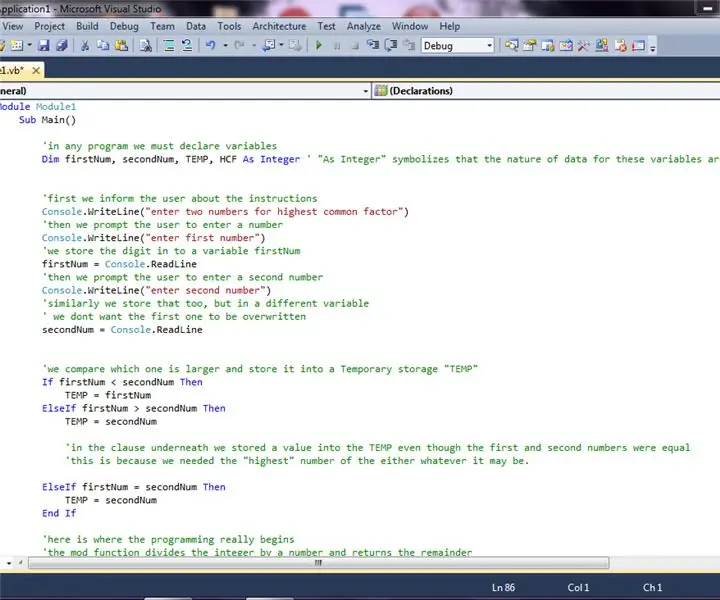
Kalkulačka nejvyššího společného faktoru: spousta mých přátel a dětí, které i já učím, má problémy s nalezením nejvyššího společného faktoru (HCF) ze všech svazků čísel. Je to hlavně proto, že v mé zemi je vzdělávání opravdu podprůměrné. děti se obvykle uchylují k základnímu učení a tvrdým pravidlům. V tomto
